
Рис. 2.48. Создание новых слоев в каналах
Слои можно создавать с помощью команд меню Texture окна Materials.
Размещение элементов, еще больше ориентированное на работу со слоями, можно активизировать с помощью пункта меню Edit • Layer Manager (expanded) окна Materials, а оба способа отображения - с помощью пункта Layer Manager (expanded/compact) (рис. 2.49).
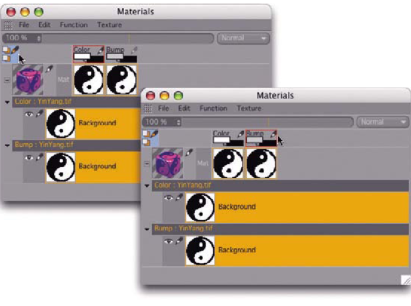
Рис. 2.49. Режим "Layer Manager (expanded/compact)" Для того чтобы сообщить CINEMA 4D, какой именно канал материала и изображение/слой следует раскрасить, щелкните мышью на образце изображения или слоя. В результате он будет выделен желтым цветом.
Обычно в каждый момент времени рисуют только на одном изображении, однако иногда имеет смыслы рисовать на нескольких слоях одновременно. НаприП мер, с помощью штрихов кисти мы можем изменять цвет в канале Color и в то же время создавать рельеф на поверхноП сти объекта посредством канала Bunp Это удобно в тех случаях, когда цвет! и рельеф должны в точности совпадать.
Для активизации этого режима щелкП ните мышью на пиктограмме, расположенной в левом верхнем углу окна Materials. В результате пиктограмма будет подсвечена. Теперь можно выбрать одну или несколько пиктограмм в ввдг карандаша, расположенных у левого края каждой строки.
Цветовые образцы под названием канала соответствуют цветам рисования и фона. Если на одном из таких образцов щелкнуть мышью, то откроется диалоговое окно выбора цвета (рис. 2.50).
Кроме цвета, можно также загрузить одну из схем, нажав кнопку в разделе параметров Wallpaper (Обои) (см. рис. 2.50). Затем с помощью бегунков цвет накладывается и смешивается со схемой подобно тому, как это происходит в канале материала.

Рис. 2.50. Параметры рисования Для переключения между цветом рисования и фона следует щелкать мышью на соответствующих пиктограммах на вкладке Channels диалогового окна Colors
Множество средств рисования доступно также и в стандартной компоновке CINEMA 4D. Рассмотрим модуль BodyD Paint 3D.
Рисование с помощью средств BodyPaint 3D
BodyPaint 3D - это интегрированный в CINEMA 4D модуль, позволяющий раскрашивать объекты и редактировать текстуры. Его преимущество заключается в возможности рисовать непосредственно на объектах. При этом результаты такого рисования сразу же отображаются.
Более того, BodyPaint 3D предоставляет ряд инструментов, позволяющих редактировать координаты UV и размещение текстуры на объекте. Но об этом мы поговорим чуть позже.
Для начала же рассмотрим инструменты рисования BodyPaint 3D. К радости новичков, большинство таких инструментов подобны инструментам графических редакторов. Например, для раскрашивания можно использовать инструмент Brush (Кисть), а для смазывания цветов - инструмент Smudge.
Работа с растровыми текстурами также следует этим стандартам, как уже было показано на примере окна Materials. Таким образом, мы сразу же изменим маП териал YingYang таким образом, чтобы текстура оказалась в канале Color без умноженного значения цвета.
Далее мы немного порисуем непосредственно на объекте. Для того чтобы получить постоянный результат, необходимо отключить сияние.
